学校のPCからツイートできた!
詳細はブログで。
http://t.co/VNmMJFqqYF
— nao20010128nao (@nao20010128) 2014, 8月 7どうやったのかというと、
こんな感じでインターネット通信を迂回しました。
この図について説明します。
白文字でSCHOOLと書いてある部分は学校側です。
赤文字でTETHERと書いてある部分はテザリング側です。
そう、スマホのテザリングで迂回しました。
通常、学校のインターネットはフィルタリング(青文字のFILTERの部分)を経由するため、YouTubeやTwitterに接続できません(オレンジの線)。ですが、テザリングはこれらを経由せずに通信(赤の線)できるため、YouTubeやTwitterに簡単に接続できます。
でも、やらない方がいいです。ほとんどの学校はスマホの持ち込みを禁止しているので。
やっぱりここの方法が早いと思います。


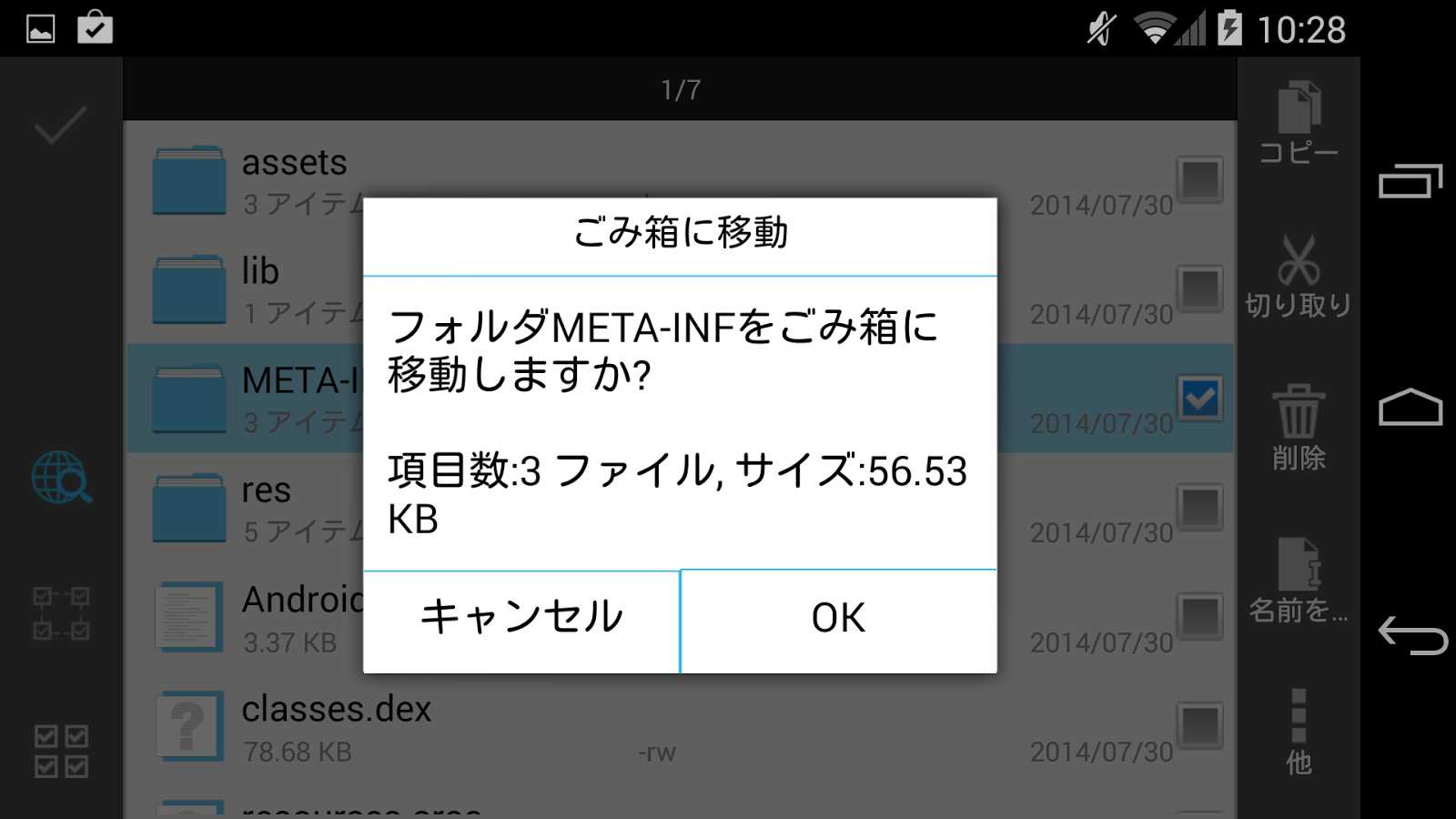




.png)
.png)
.png)
.png)